Содержание

Сегодня мы рассмотрим приложение для удаленного p2p видеонаблюдения CamHi на русском языке для ios и android. Данный программный клиент работает только с p2p сервисом через уникальные серийные номера, о подключении через статические адреса или ddns cтоит вообще забыть. Да и надобность других способов подключения к CamHi отсутствует, ведь к такой программе, как правило подключают мультимедийные видеокамеры в небольших количествах, а значит исходящей скорости в 1mbs достаточно для полноценной работы одной видеокамеры.
Где скачать CamHI на русском языке?
Как всегда ниже можно увидеть ссылки на приложение с официальных магазинов ios и android:
IOS – https://itunes.apple.com/ru/app/camhi/ >

Andro >https://play.google.com/store/apps/details? >

Инструкция для IOS и Andro >После подключения ip видеокамеры к wi-fi роутеру, запускаем приложение. На главном экране жмем “Add Camera” для добавления нового устройства. Так же на главном экране можно просмотреть фотографии с видеокамеры во вкладке “Picture” и видеозапись во вкладке “Video”.
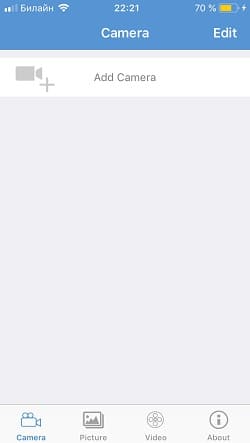
В новом меню добавления следует вписать следующие данные:
Name – Любое произвольное название ( Можно не изменять)
User Name – Логин видеокамеры (По умолчанию admin)
UID – Уникальный серийный номер Вашей камеры ( Можно посмотреть на web интерфейсе устройства или добавить его при сканирование QR кода)
Password – Пароль видеокамеры ( По умолчанию admin)
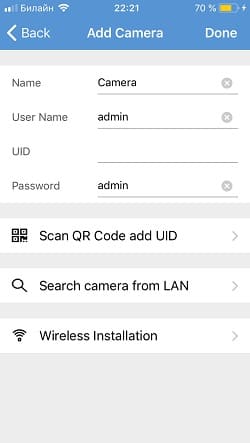
Scan QR Сode add UID – Добавление устройства при помощи QR кода на наклейке с задней стороне видеокамеры.
Search camera from LAN – Поиск видеокамеры внутри wi-fi cети, при условии, что камера к ней подключена.
Wireless Installation – Подключение приложения к wi-fi для дальнейшей синхронизации с камерой.

Android
Для андроид настройка cam hi происходит по аналогии, для любителей смотреть видео ниже представлена видеоинструкция.
